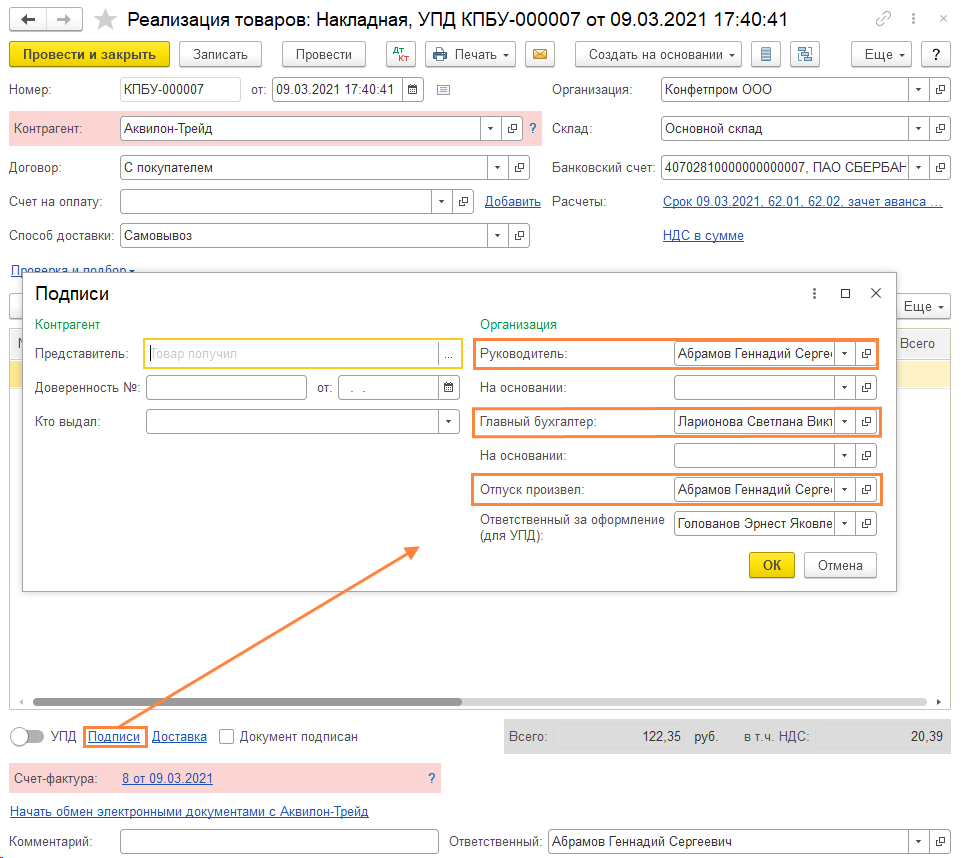Факсимиле логотипа, печати, подписи руководителя организации и главного бухгалтера в 1С 8.3 настраиваются в карточке организации (Главное – Организации). Факсимиле других сотрудников настраиваются в справочнике "Сотрудники" по ссылке "Подпись". Для отображения факсимиле в документах необходимо открыть печатную форму документа (по кнопке "Печать") и установить флажок "Подпись и печать". Обратите внимание: если в карточке организации не было установлено ни одного факсимиле, этот флажок не является активным (поэтому для отображения факсимиле сотрудника в документах необходимо, чтобы в карточке организации была настроена хотя бы одна факсимильная подпись).
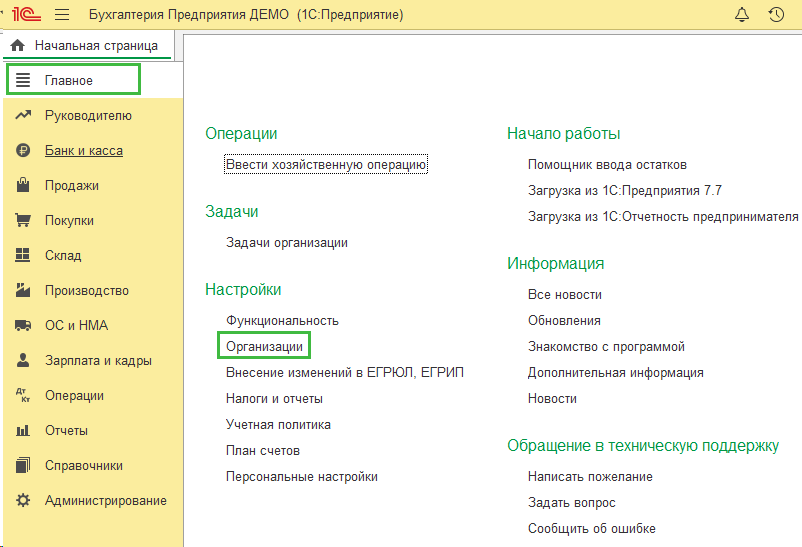
Для установки основных факсимиле перейдем в Главное – Организации, провалимся в нужную организацию и раскроем раздел Подписи, в нем должны быть настроены ответственные лица, для которых можно добавить факсимильные подписи. После этого открываем раздел Логотип и печать.
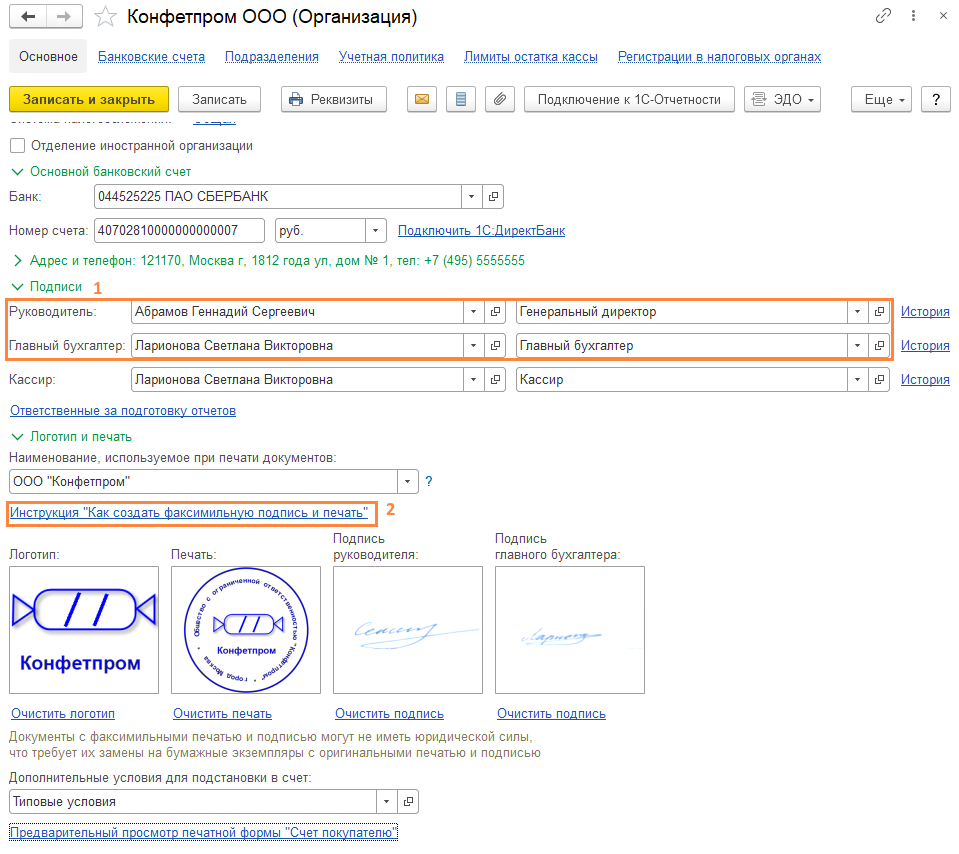
Для создания файлов с образцами можно воспользоваться инструкцией Как создать факсимильную подпись и печать, открыв ее здесь же по гиперссылке. Ее можно распечатать, поставить на ней печать, подписи, отсканировать, привести факсимиле к соответствующему виду (обрезать по размеру, очистить фон).
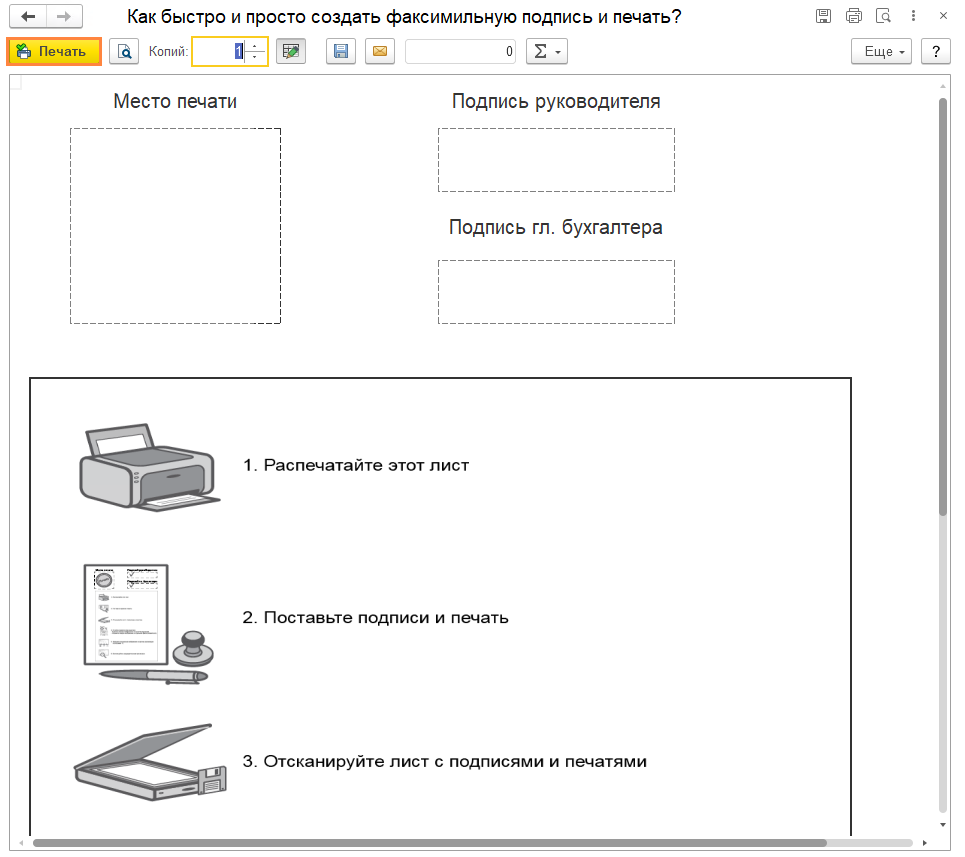
Для редактирования рисунков подписей и печати можно воспользоваться любым графическим редактором. Формат картинок должен быть PNG и не более чем 500 Кб. После того, как у вас будут готовы файлы печати и подписей, вернитесь в раздел Логотип и печать в карточке организации и по кнопкам загрузки выберите соответствующие файлы.
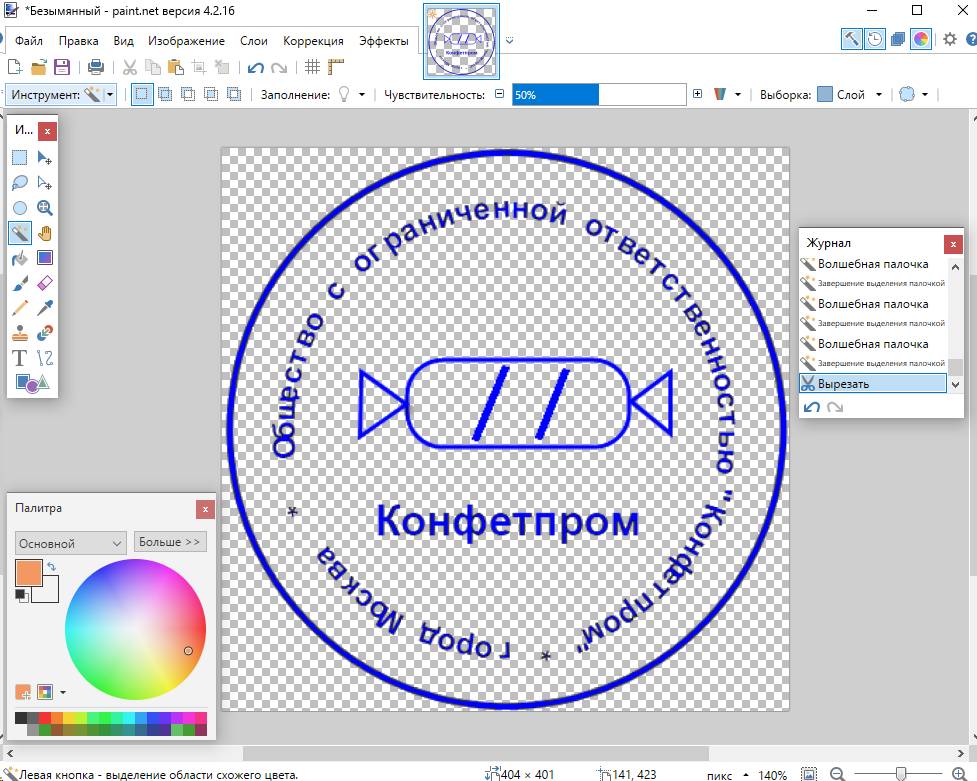
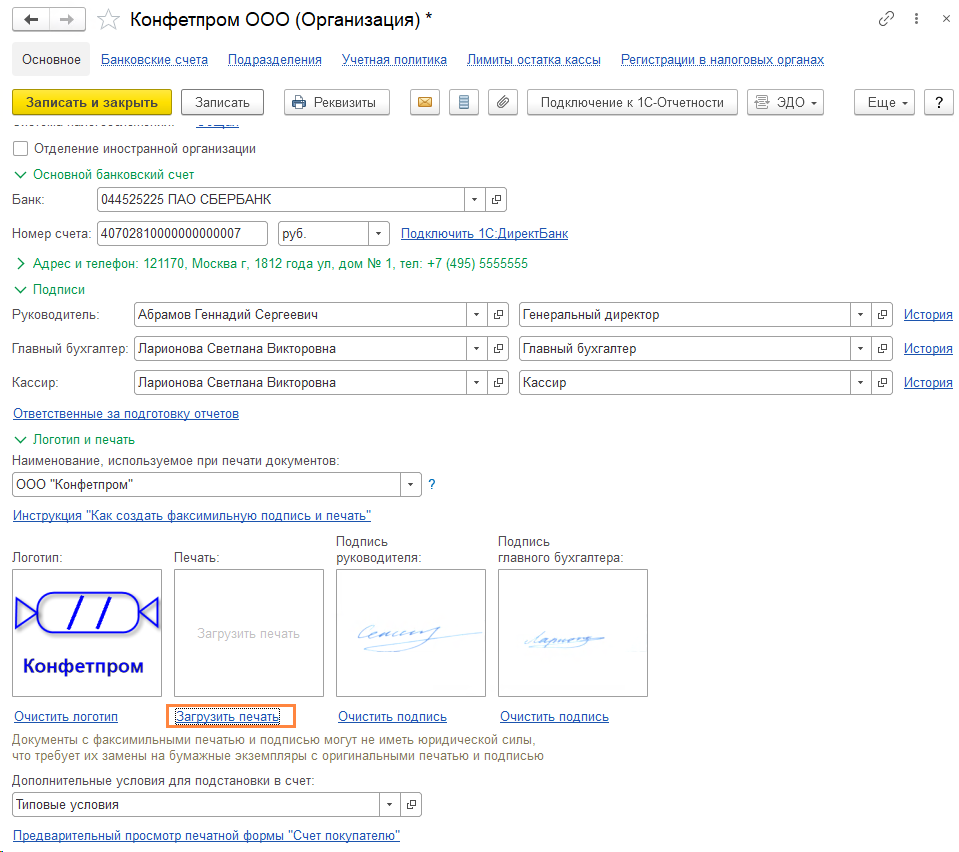
После загрузки посмотреть будет выглядеть счет покупателю с печатью и подписями по гиперссылке Предварительный просмотр печатной формы "Счет покупателю.
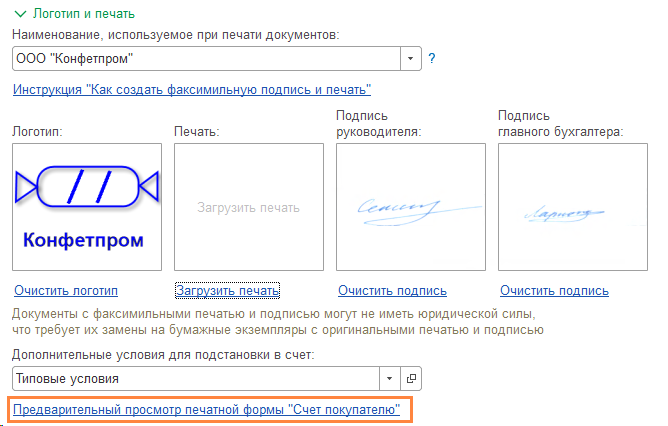
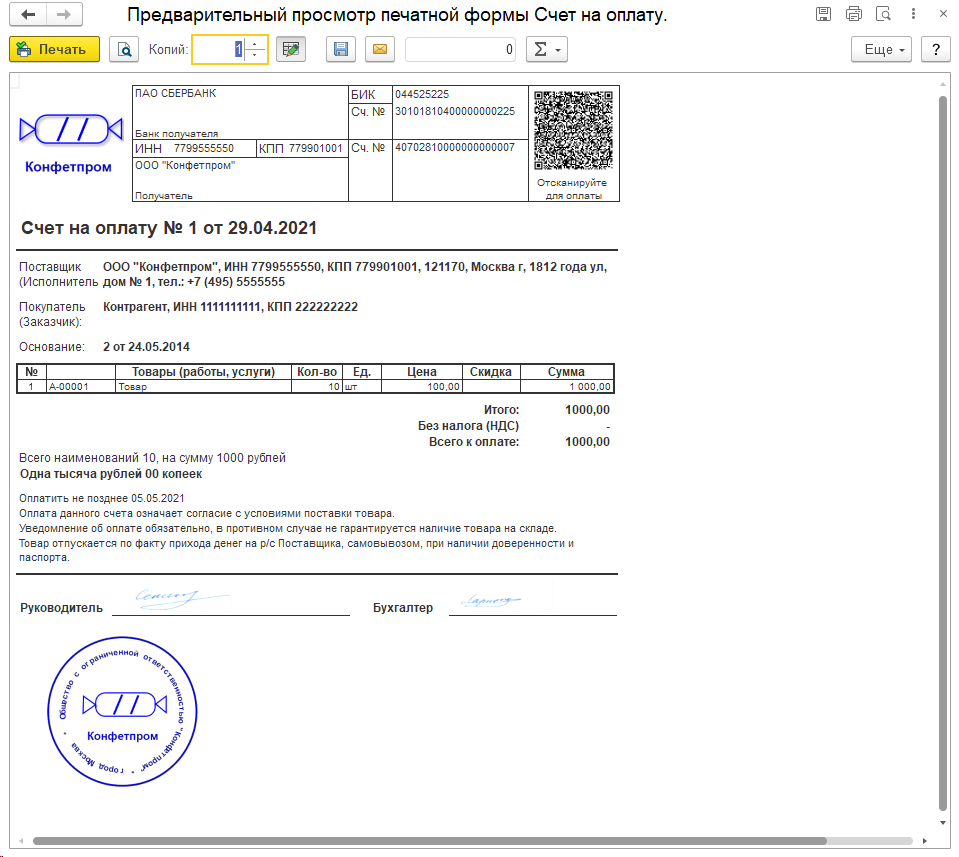
По итогам нажмите кнопку Записать и закрыть для сохранения изменений.
Для настройки факсимиле других сотрудников откройте справочник "Сотрудники" (Зарплата и кадры - Сотрудники), выберите сотрудника и перейдите по ссылке "Подпись". Загрузите предварительно подготовленный отдельный файл с изображением подписи в формате PNG.
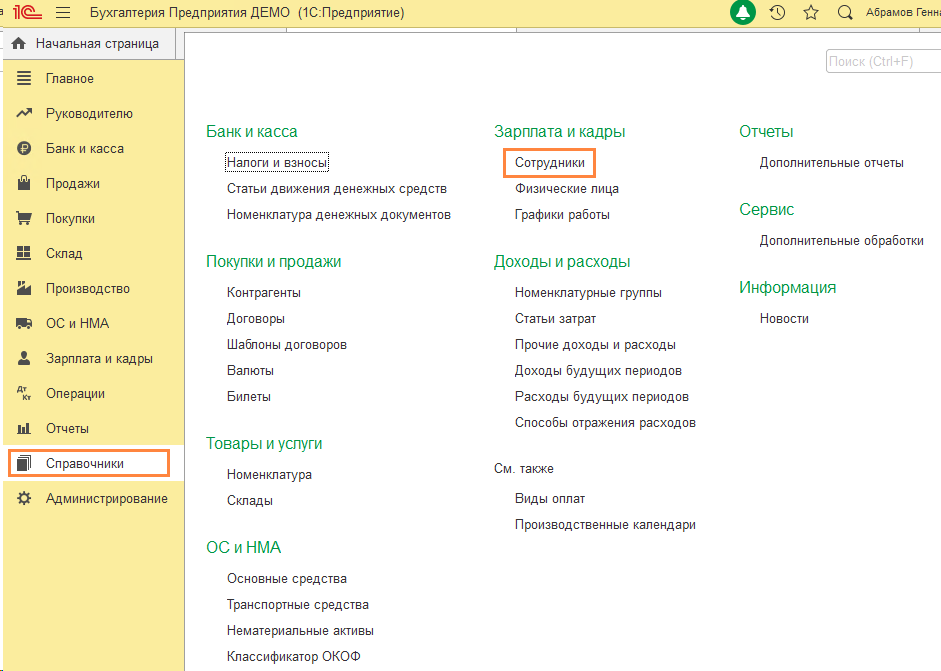
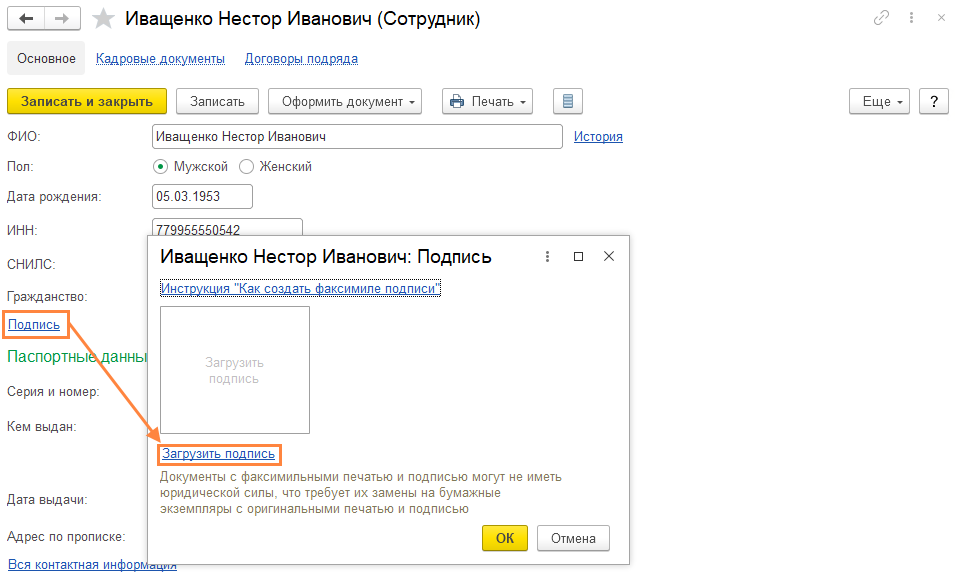
После настройки подписей и печати в документах, где возможно их выведение, появится возможность установить флажок для их появления.
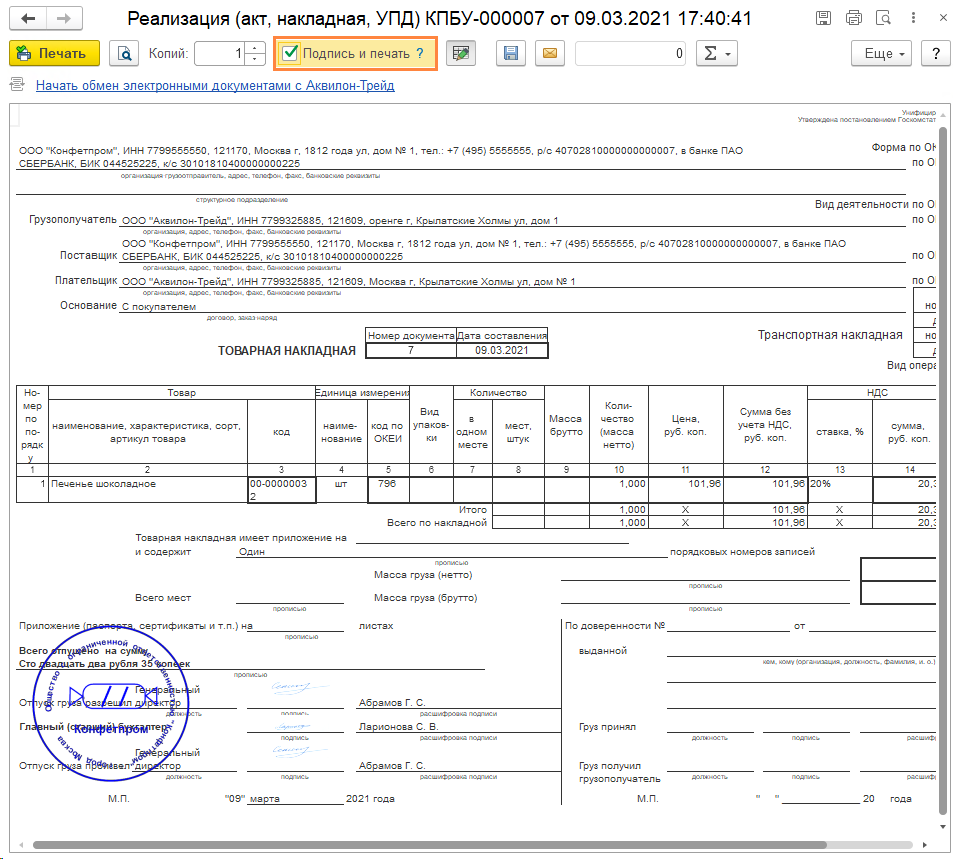
Для отображения подписи сотрудника, факсимильную подпись которого установили у него в каточке, по ссылке Подписи укажите его в любом из полей: руководитель, главный бухгалтер или отпуск произвел.